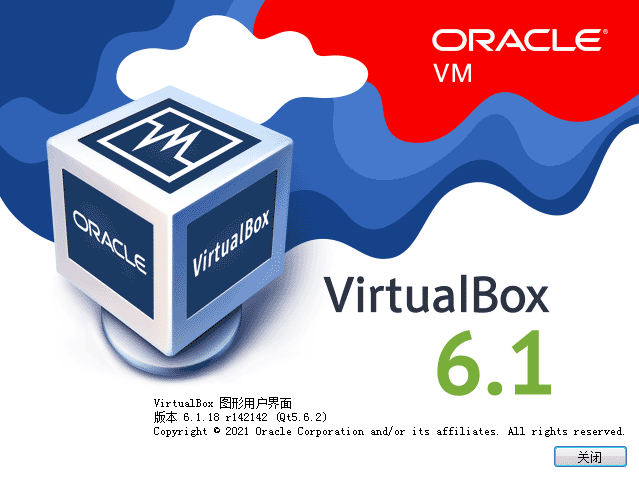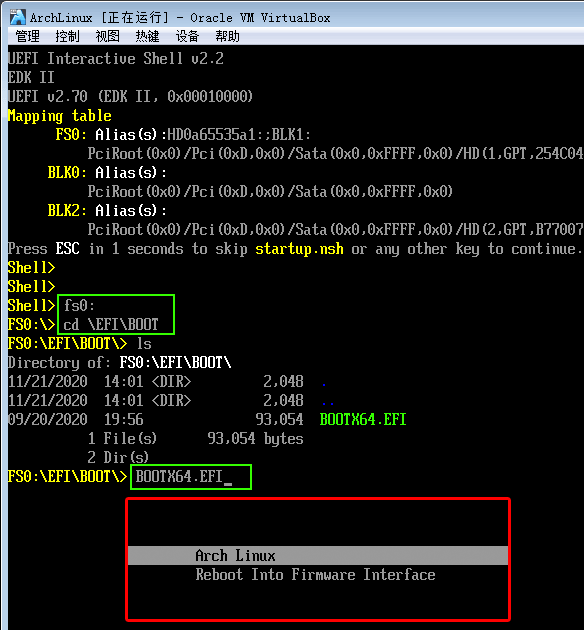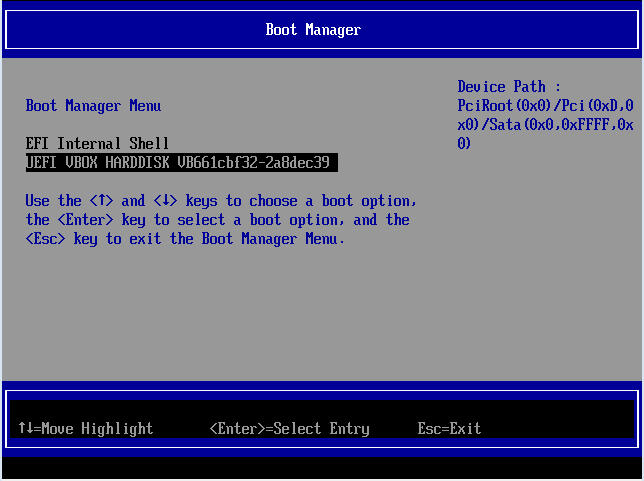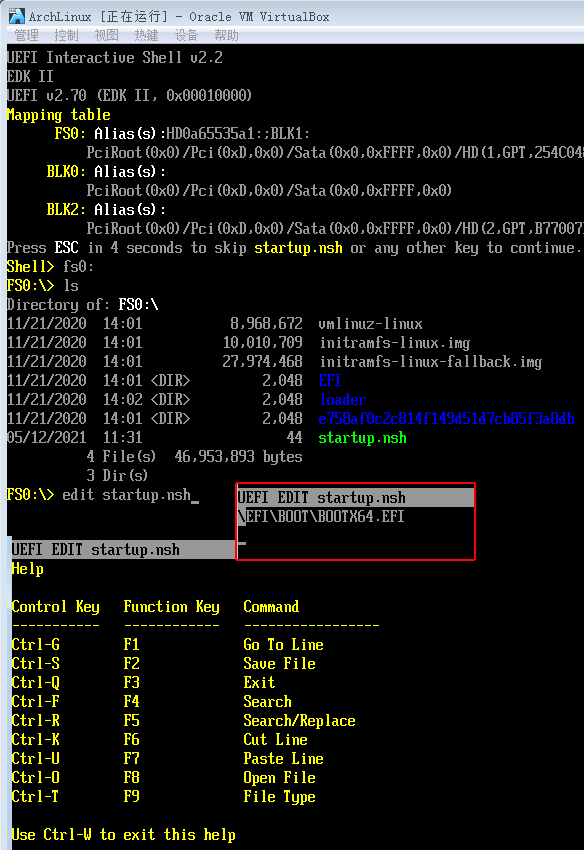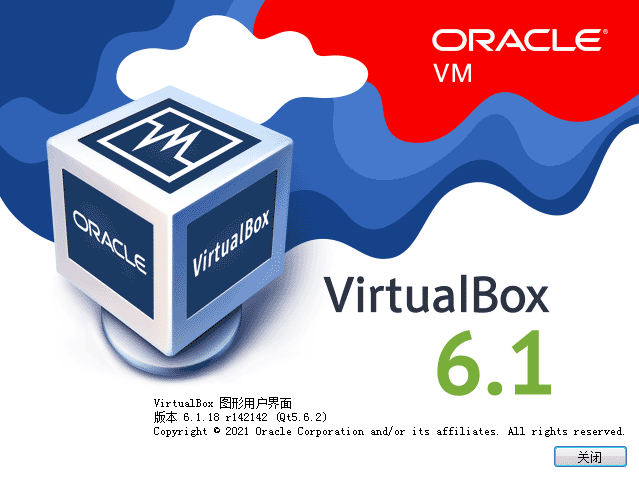
- 升级到 VirtualBox-6.1.18 后,原来ARCH Linux的系统不能启动了,启动到默认 EFI Shell 界面卡住了。
网上找了到原因说,EFI功能增强了,但是VirtualBox 的BUG不会自动保存移动选择项。
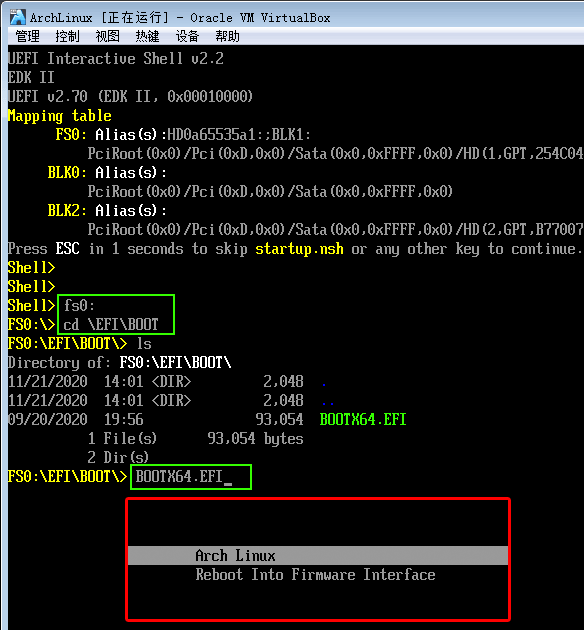
启动 ARCH Linux 方法1: 找到 BOOTX64.EFI 按回车就可以引导。
fs0:
cd \EFI\BOOT\
BOOTX64.EFI
启动 ARCH Linux 方法2 : 输入 exit 切换图形bios 选择硬盘也可以引导。
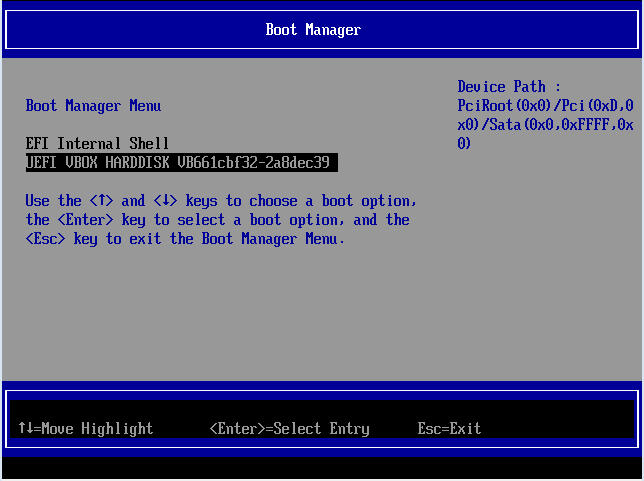
启动 ARCH Linux 方法3 : 直接 BOOTX64.EFI 按回车就可以引导
- 输入 set 可以查到 fs0:\EFI\BOOT\ 在自动搜索目录里
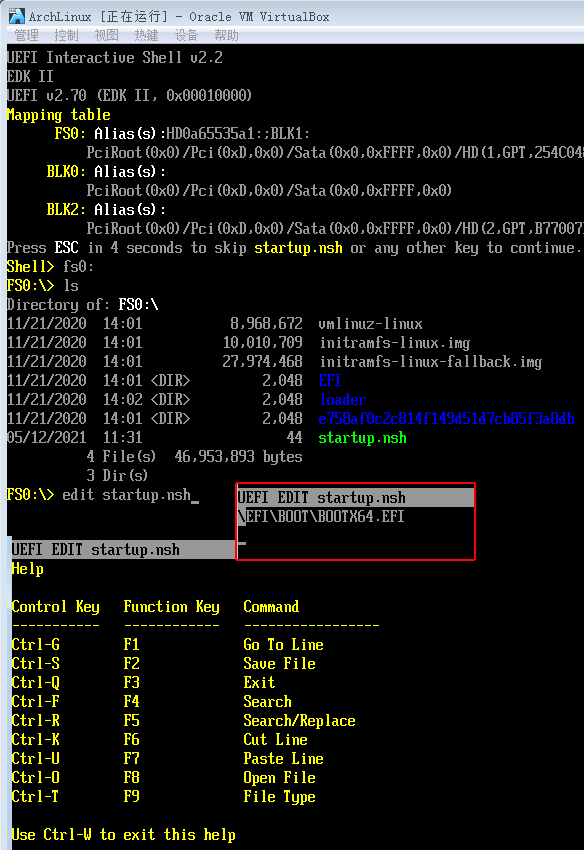
启动问题解决后,如图编辑 startup.nsh 才能真正解决 VM VirtualBox使用EFI不能启动ARCH Linux问题解决
Shell> fs0:
edit startup.nsh
\EFI\BOOT\BOOTX64.EFI
ctrl+shift+s
<enter>
ctrl+shift+q
reset
如果 EFI Shell 编辑 不太好用,ARCH Linux 启动后 添加 startup.nsh 也可以
vim /boot/startup.nsh
\EFI\BOOT\BOOTX64.EFI